スパークトークン付与のスナップショット撮影まで、あと2週間と5日ほどになりました!
XRPの価格も50円を超えて盛り上がってきており、XRPLedgerの新規口座作成数も今年最高値を達成しております。
Sparkトークンを手に入れるためにさらにXRPの買いが進みそうです!
さて、今回はそのSparkトークンについて付与されたあとはどうすれば良いの?
という質問を多く受けておりますので、解説していきます。
結論から言いますと、「カスタムトークンの追加」が必要です。
そもそもカスタムトークンとは?
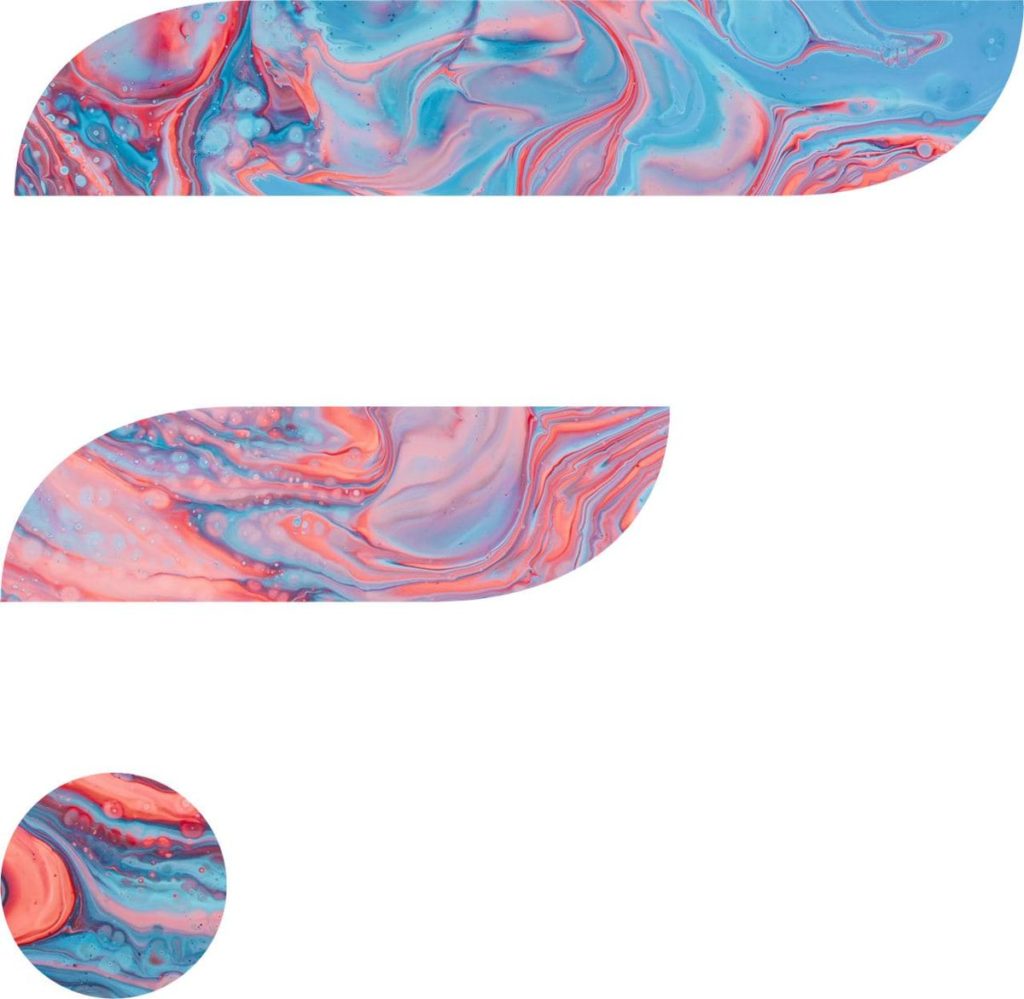
イーサリアムベースのトークン(ERCトークン)は、MyEtherWalletで保管することができます。
ERCトークンは、
ALIS(アリス)、BNB(バイナンスコイン)、OMG(オミセゴー)、TRX(トロン)、NOAH(ノアコイン)、IDH(インダハッシュ)、SRN(SIRIN)、IXT(InsureX)、QTUM(クアンタム)、CHSB(スイスボーグ)、CPC(CPChain)、LRC(ループリング)、LDC(LeadCoin)などなど。
多数あります。
ですが、スパークトークンはもともとXRPLedgerでスマートコントラクトを機能させるために作られたもので、ERCではないため、マイイーサウォレットで表示させるためには、「カスタムトークンの追加」という作業が必要。
Sparkトークンのカスタムトークン追加方法
ではさっそくやっていきましょう!
スマホアプリからはカスタムトークンの追加ができませんので、ブラウザから行ってください。
まずスマホアプリとブラウザ版を連携させます。
スマホアプリとMEWウォレットとの連携
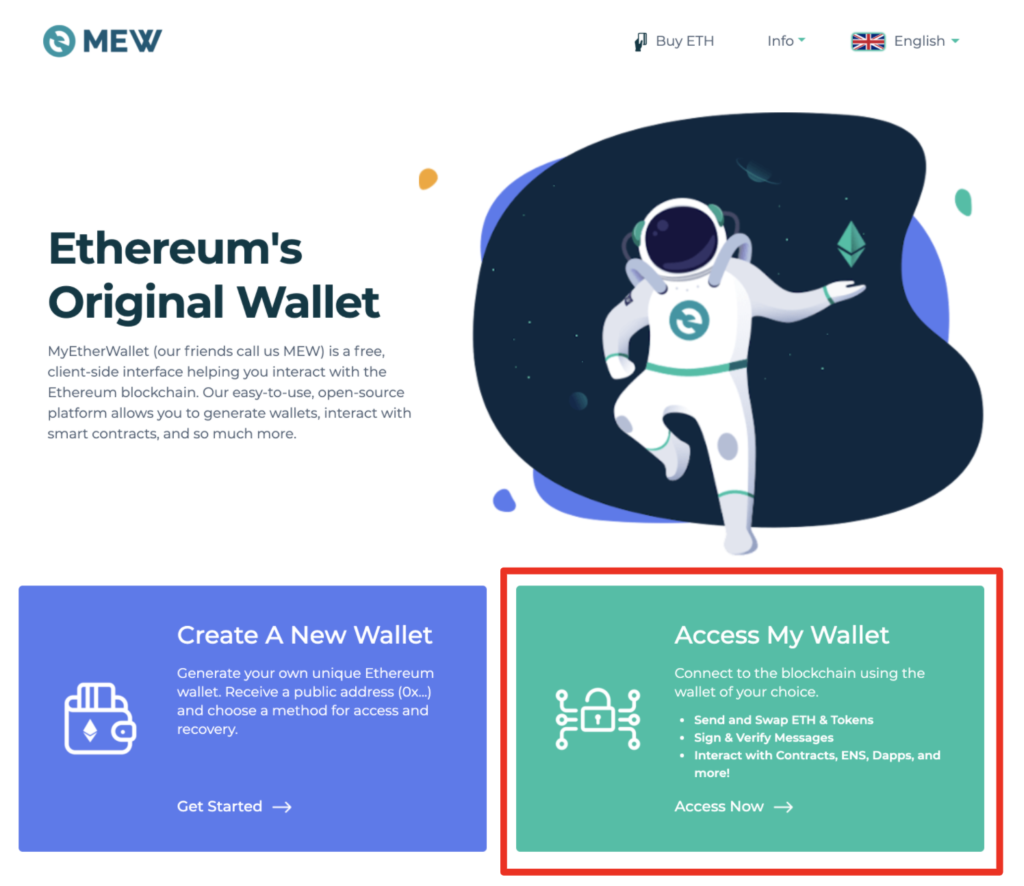
「Access My Wallet」をクリック。
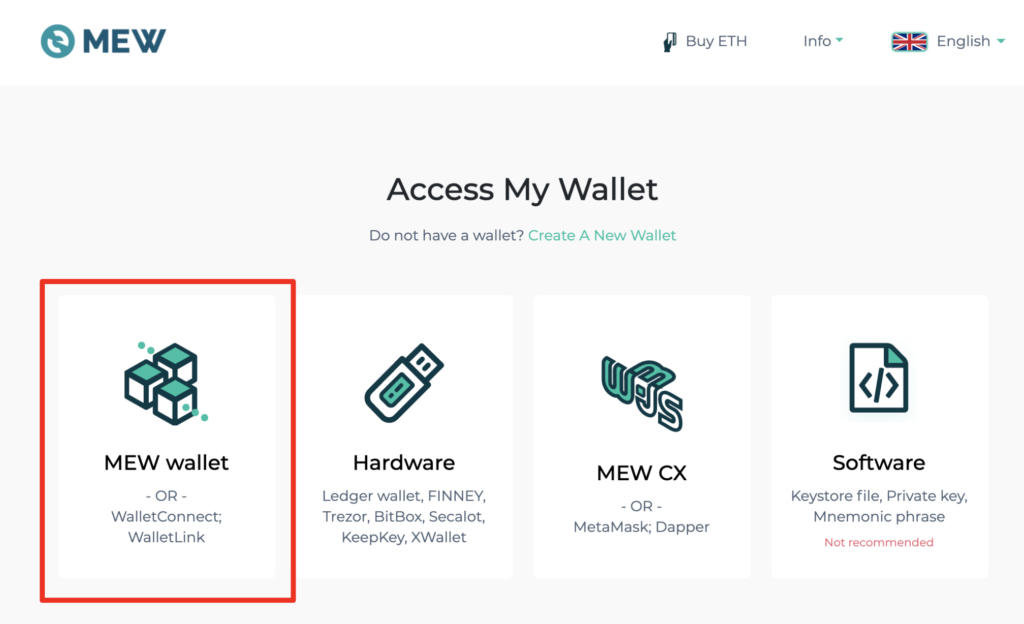
「MEW wallet」をクリック。
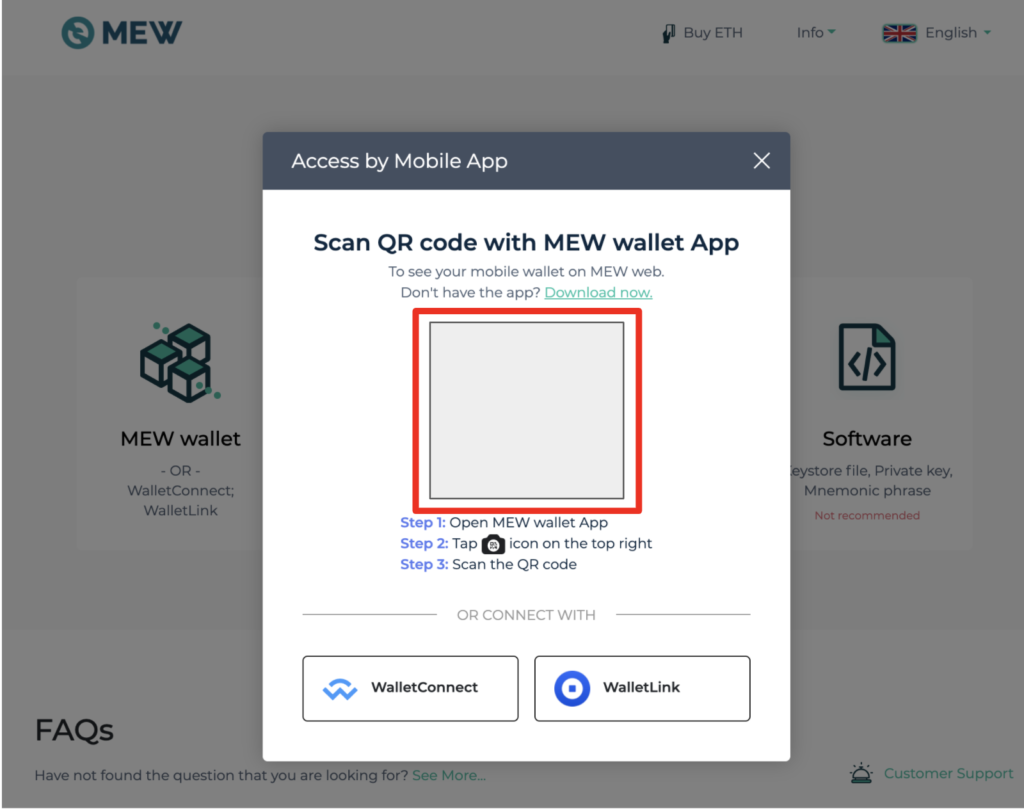
QRコードが表示されますので、スマホアプリのMEWウォレットから読み込みます。
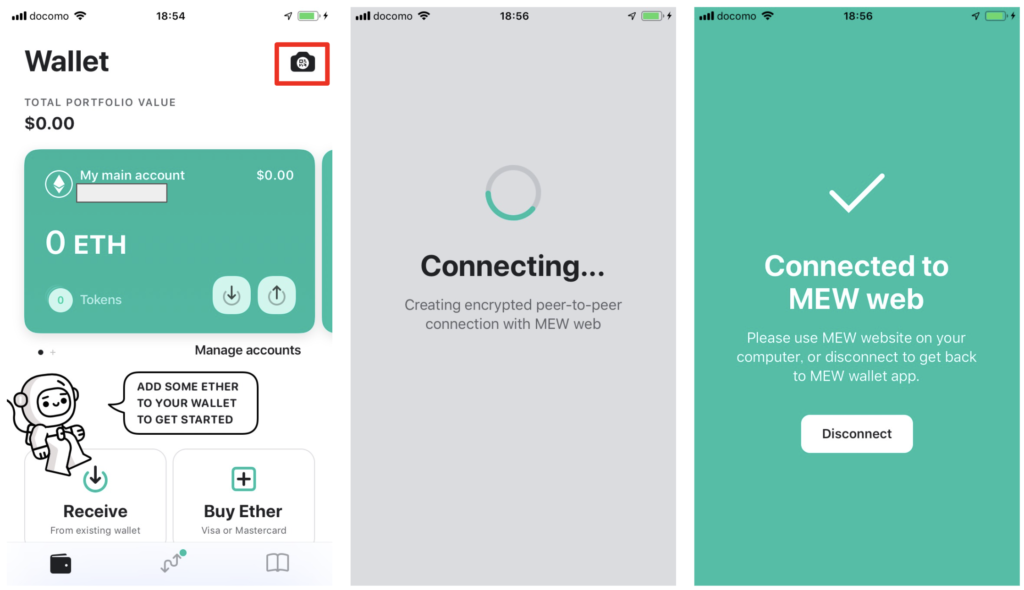
アプリを開いて、右上のカメラマークをタップ。
「Connecting」と表示されて、ブラウザとスマホアプリの接続が行われます。
「Connected to MEW web」と表示されたら完了です。
「Disconnect」をタップしてしまうと解除されてしまいますので、そのまま進みます。
スパークトークンのカスタムトークン追加
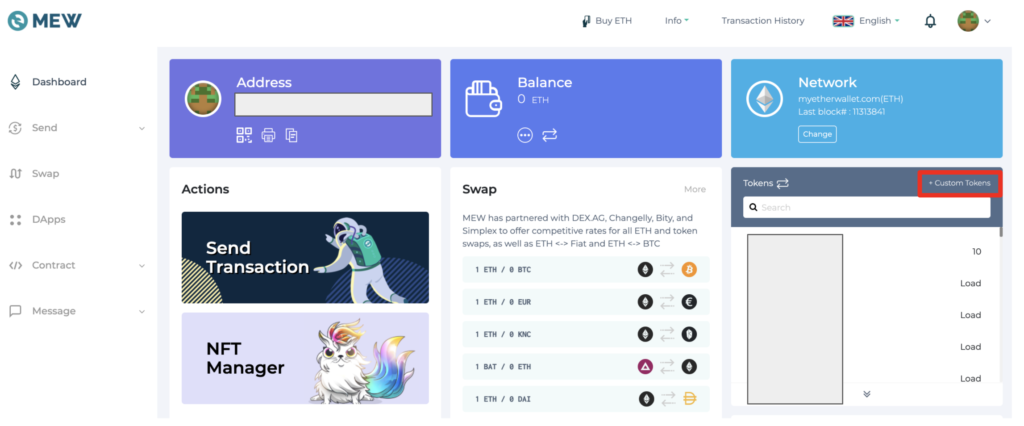
ブラウザから「Custom Tokens」をクリック。
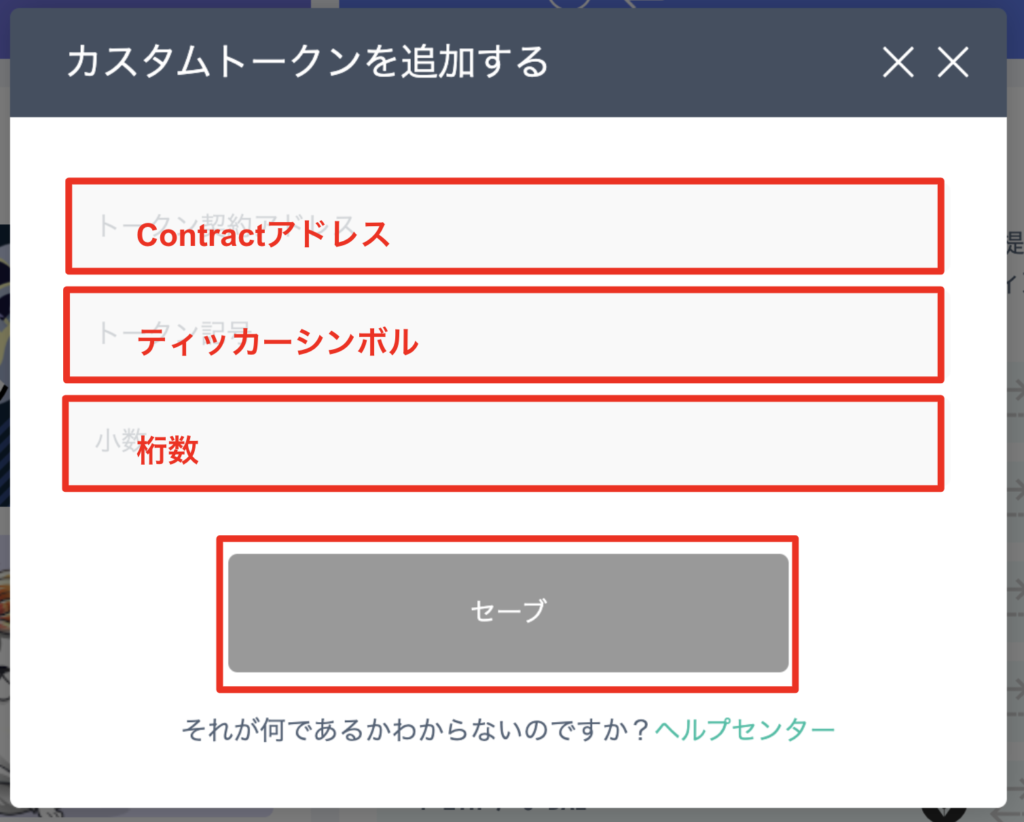
カスタムトークンの追加には、3つの情報が必要です。
Contractアドレス、ティッカーシンボル、桁数。
この3つをMEWウォレットから取得していきます。
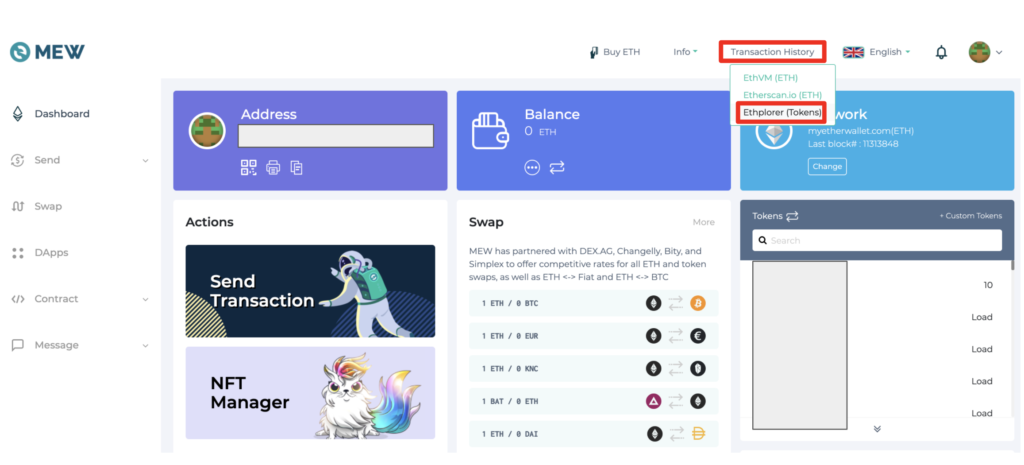
右上の「Tranzaction Histry」ー「Ethplorer(Tokens)」をクリック。
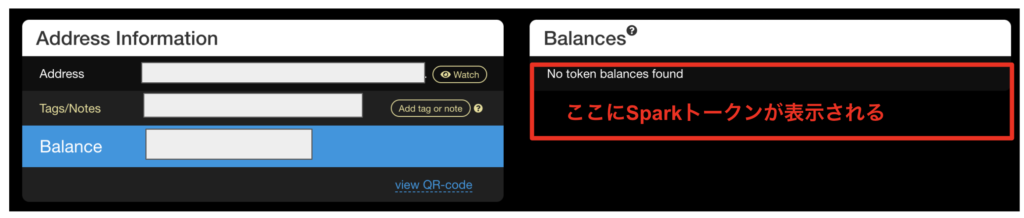
現在はウォレットに入っていないので、何も表示されておりませんが、Sparkトークンの配布が終われば上記の赤枠内に表示されます。
表示されたらクリックします。
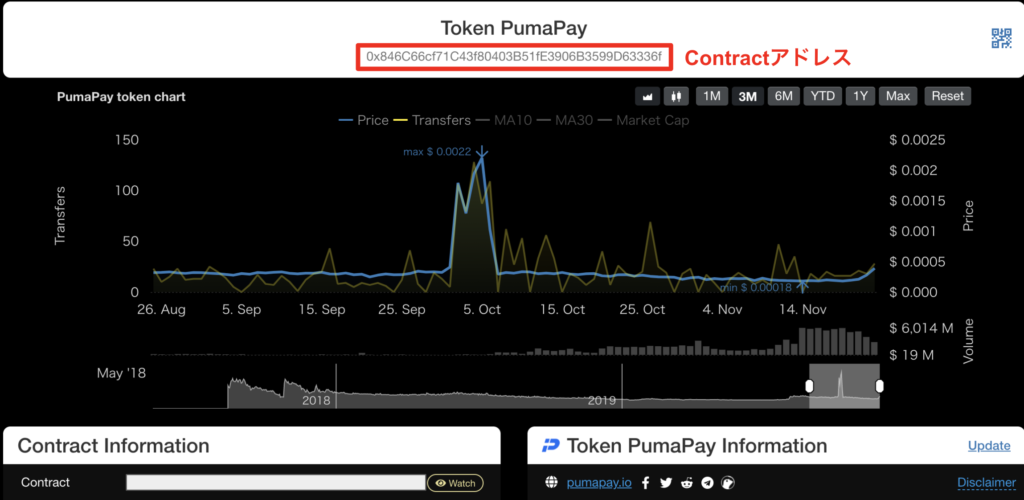
まだSparkトークンはないので、今回はPumaPayを例にご説明致します。
一番上にスクロールをすると名称の下にアドレスが表示されておりますが、そちらが「Contractアドレス」になります。

続いて中段にスクロールをすると、「ティッカーシンボル」と「桁数」が記載されておりますので、そちらをメモするようにしてくださいね。
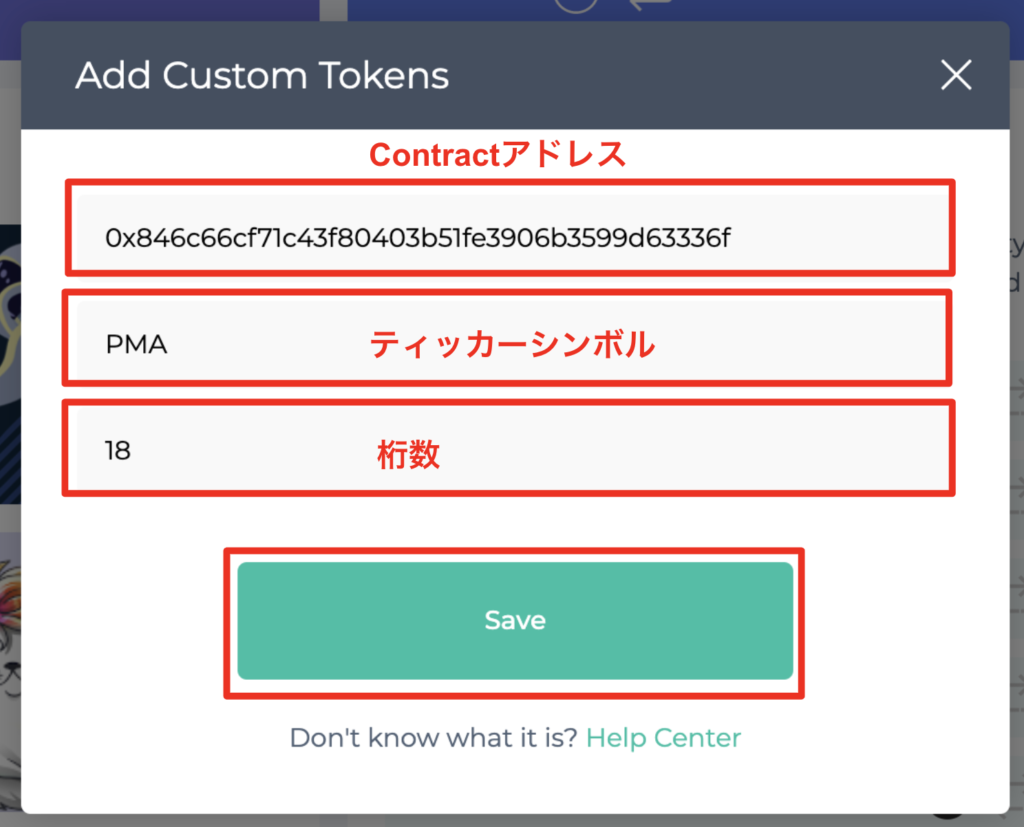
各値をコピーしたら、先程の入力欄にペーストして、「Save」をクリック。
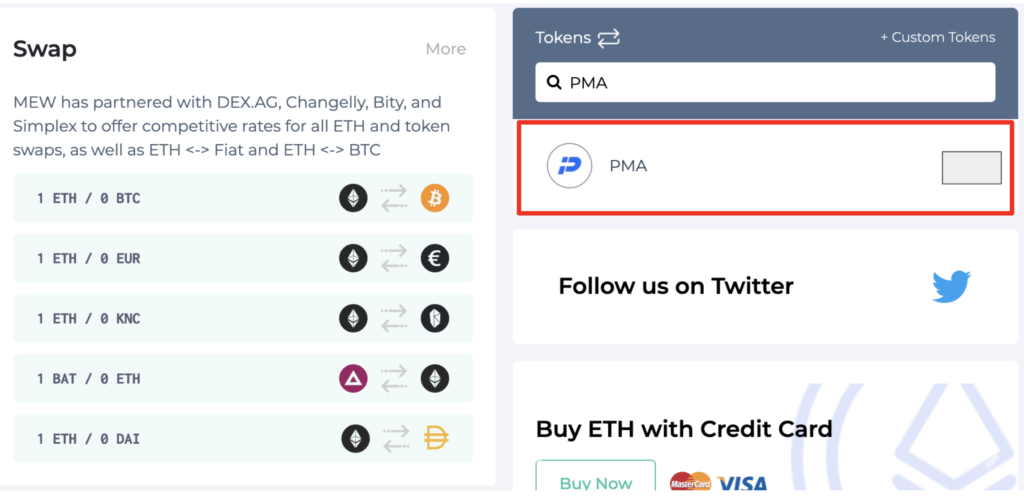
これで、カスタムトークンの追加は完了です。
あとは、マイイーサウォレットから取引所などに送金すればトレードすることができます。
(※取引所に上場してから)
付与されたあとに、「マイイーサウォレットに入っていない!!」なんて慌てないようにしてくださいね(笑)
本日は以上になります。
操作方法で分からない点などありましたら、説明致しますので、LINEでお問い合わせください。

